Sind alle Vorgaben erfüllt, werden die EU-Umsätze korrekt in der ZM-Meldung ausgewiesen. Den Druck erreichen Sie über Registerkarte: ÜBERGEBEN / AUSWERTEN – Schaltfläche: AUSWERTEN & ÜBERTRAGEN – EU MELDUNG DRUCKEN. Die Informationen/Daten für eine Zusammenfassende Meldung (ZM-Meldung) über innergemeinschaftliche Warenlieferungen und Warenbewegungen für einen bestimmten Zeitraum werden daraufhin ausgegeben.
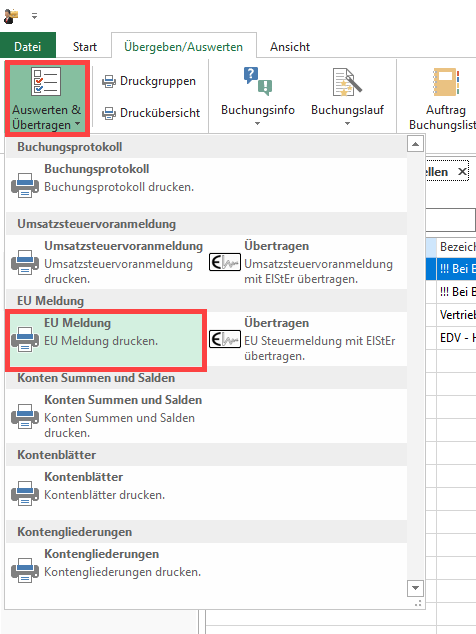
Beachten Sie:
Die Angaben zu Steuerschlüsseln und Gesetzen beziehen sich auf Firmen / Mandanten in Deutschland.
Im Fenster „EU-Umsatz…“ ausgeben … stehen verschiedene Auswahlmöglichkeiten, Optionen sowie die Wahl des Druckers zur Verfügung. Es können für folgende Bereiche Hinterlegungen getroffen werden:
Bereich
Es steht eine Bereichsauswahl und Möglichkeit der Sortierung bereit.
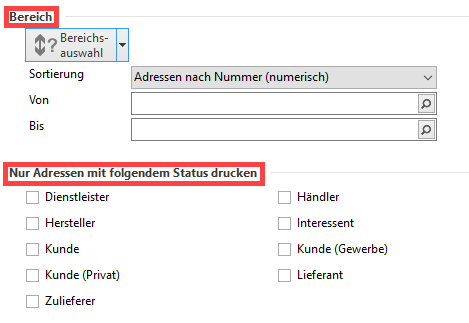
Nur Adressen mit folgendem Status drucken
Es kann mittels Kennzeichen zwischen den im Programm definierten Adress-Status gewählt werden.
Zeitraum
Es kann der Zeitraum frei festgelegt werden oder zwischen den folgenden Einträgen gewählt werden.
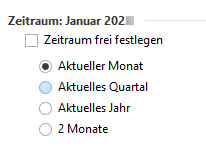
- Aktueller Monat
- Aktuelles Quartal
- Aktuelles Jahr
- 2 Monate
Optionen
NullMeldung-Kennzeichen
Im Bereich der Optionen haben Sie u. a. die Möglichkeit den Druck „einer Nullmeldung“ zu aktivieren.
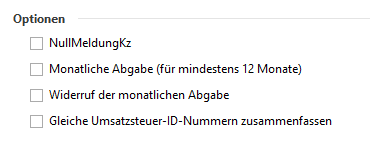
Gleiche Umsatzsteuer-ID-Nummern zusammenfassen
Wird diese Funktion aktiviert, erfolgt eine Zusammenfassung und Ausweisung der EU-Umsätze aufgrund der Umsatzsteuer-Identifikationsnummer (USt-ID-Nummer). Dabei werden allerdings weder Adressnummer noch Name gefüllt.
Ist die Option nicht aktiviert, werden die einzelnen Umsätze mit Adressnummer und Name ausgewiesen.
Beachten Sie:
Bei diesem Druck handelt es sich NICHT um das amtliche Formular. Beachten Sie auch, dass die Auswertung nur für Adressen mit der Steuerkategorie „3 Ausland EU“ bzw. „11 Ausland-EU (EU) so Leistungen“ und einer Umsatzsteueridentnummer erfolgt. Beim Buchen der Erlöse ist darauf zu achten, dass das Erlöskonto mit einem Vorgabe-Steuerschlüssel „EU Umsatzsteuerfrei mit ID-Nr.“ gebucht werden muss.
Wird die „Zusammenfassende Meldung“ über den Druck des Formulars „EU-Umsatz Übersicht – Formular“ ausgegeben (Registerkarte: ÜBERGEBEN/AUSWERTEN – Schaltfläche: AUSWERTEN & ÜBERTRAGEN – EU-MELDUNG DRUCKEN), erfolgt automatisch eine Zusammenfassung der Umsätze über die Umsatzsteuer-Identnummer.
Die Hinterlegung der Steuerkategorie und der Umsatzsteuer-Identnummer kann über den jeweiligen Adressdatensatz über das Register: „Kennzeichen“ geprüft werden.
Achtung:
Die Umsatzsteuer-Identnummern für die Übertragung der ZM-Meldung werden immer aus dem Buchungssatz genommen.
Wichtige Hinweise bei Übertragung der EU-Meldung (Überprüfung der UStID)
- Die Prüfungsmeldung während der Übertragung der EU-Meldung prüft die Hinterlegung in den Buchungssätzen (und nicht länger die in den Adressen hinterlegte UStID)
- Die Prüfung gibt bei einer nicht korrekt aufgebauten UStID einen Hinweis aus, anhand dessen Sie den Buchungssatz identifizieren können
- Anhand der Länderkennung in der ID wird geprüft, ob die UStID korrekt aufgebaut ist
- Es folgt eine Aufzählung der betroffenen Umsatzsteueridentnummern und die dazugehörigen Belegnummern
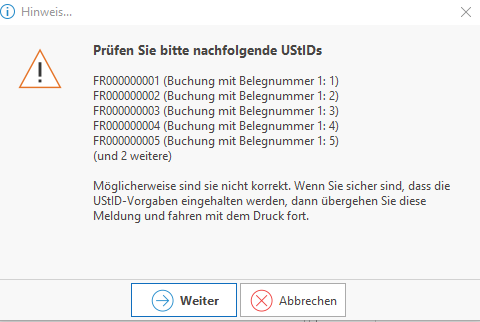
ElStEr-Übertragung der „Zusammenfassenden Meldung“
Die Übertragung der Daten aus der „Zusammenfassenden Meldung“ ist auf elektronischem Weg über die ElStEr-Schnittstelle erforderlich. Diese Übertragung kann über die Schaltfläche ÜBERTRAGEN: EU STEUERMELDUNG MIT ELSTER ÜBERTRAGEN erfolgen.
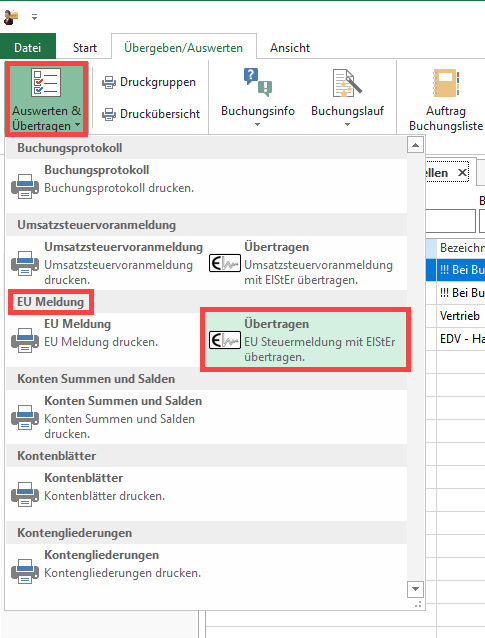
Die Übertragung der Daten aus der „Zusammenfassenden Meldung“ ist auf elektronischem Weg kann auch übe Registerkarte: DATEI – SCHNITTSTELLEN – ELSTER-EXPORT SCHNITTSTELLE erfolgen.
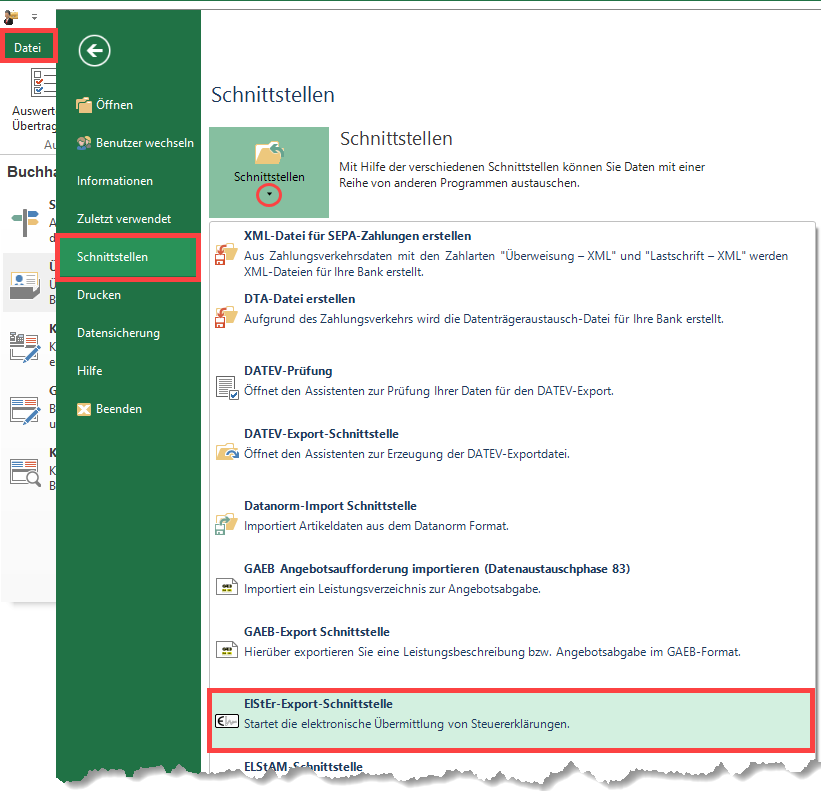
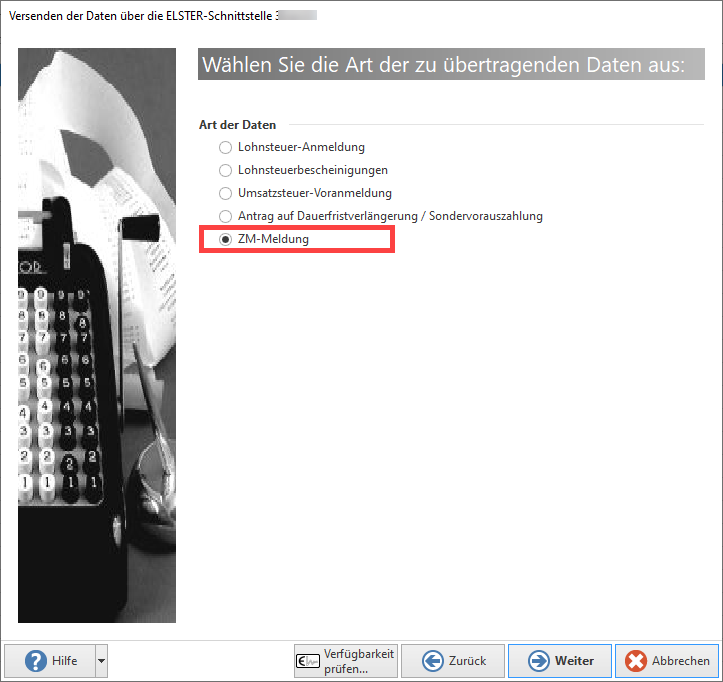
Die Beschreibung zur ElStEr-Schnittstelle lesen Sie bitte im Kapitel „ElStEr-Export-Schnittstelle“ nach. Öffnen Sie hierzu in der Software mittels Taste: F1 die Hilfe und suchen Sie nach: „ElStEr-Export Schnittstelle“.
